

Samsungova peta generacija sklopivih telefona već je tu, donoseći strukturu poboljšanja šarke i druge dijelove uvučene unutar tijela. Osim poboljšanih interijera, Samsung Galaxy Z Flip 5 Samsung također privlači pozornost u obliku svog novog i znatno većeg pokrovnog zaslona.
Sadržaj
- Prilagodite zaslon naslovnice
- Odaberite widgete za naslovni zaslon
- Pokrenite bilo koju aplikaciju na naslovnom zaslonu
- Igrajte bez otvaranja telefona
- Promijenite način na koji se krećete naslovnim zaslonom
- Povećajte produktivnost uz Flex način rada
- Snimite vrhunske selfije
- Primajte i završavajte pozive sa stilom
- Prijeđite na bolji pokretač
- Pokrij svoj Flip
Preporučeni videozapisi
Ovaj vanjski zaslon sada zauzima veliko područje na gornjoj strani Flip-a i omogućuje vam da postignete znatno više bez otvaranja telefona nego što ste mogli na bilo kojem od prethodnih modela. Zajedno s poboljšanim hardverom, optimizirani softver osigurava da se nove i moćne specifikacije iskoriste do svog maksimalnog potencijala.
Ali s novim telefonom koji se izdvaja iz gomile, moguće je ostaviti mnoge njegove značajke neiskorištene. Ako ste već kupili novi Z Flip 5 — ili ste prepuni uzbuđenja i iščekivanja da ćete ga uskoro dobiti — evo prvih 10 stvari koje trebate učiniti čim ga nabavite.
Povezano
- Dva tjedna s Google Pixel Foldom učinila su me sretnim što ga nisam kupio
- Imate Samsung telefon? Ovo je jedina aplikacija koju morate preuzeti
- Moj test kamere dvaju najboljih telefona na preklop bio je frustrirajuće blizu
Prilagodite zaslon naslovnice

Jedna od najvećih prednosti Galaxy Z Flip 5 u odnosu na Flip 4 dolazi u obliku njegovog ekspanzivnog pokrovnog zaslona. Novi pokrovni zaslon otvara novu dimenziju mogućnosti — od gledanja videozapisa preko cijelog zaslona YouTube, Netflix ili slične platforme za upisivanje i korištenje verzija aplikacija preko cijelog zaslona bez otvaranja telefon. Istražit ćemo sve ove mogućnosti u nadolazećim odjeljcima, ali započnimo s primarnim izgledom naslovnog zaslona.
Kada prvi put postavite pokrovni zaslon, primijetit ćete da se početni zaslon na vanjskom zaslonu sastoji od velikog sata s pozadinskom animacijom koji zauzima većinu prostora na zaslonu. Ovo bi se moglo činiti kao gubitak većeg zaslona, ali ovaj prikaz možete brzo promijeniti čak i bez otvaranja telefona.
Otključajte Z Flip 5, zatim dodirnite i držite trenutni početni zaslon. Ovo će vam otkriti hrpu različitih unaprijed postavljenih opcija za početni zaslon među kojima možete birati. Možete prijeći prstom prema gore i dolje i dodirnuti željeni zaslon kako biste ga postavili kao novi naslovni zaslon. Ako se nijedna od tih postojećih postavki ne čini dovoljno primamljivom, Samsung također nudi dovoljno opcija za prilagodbu zaslona.

Za to morate otvoriti telefon i otići na Postavke > Naslovni zaslon. Također možete prijeći prstom do kraja unaprijed postavljenog naslovnog zaslona, gdje će se od vas tražiti da otvorite Flip 5 za konfiguraciju postavki. To je u osnovi ista stranica koja se otvara automatski, a koraci su od sada slični.
Sada odaberite Dodaj novi gumb, otvarajući cijeli kozmos izgleda naslovnog zaslona. Dopustite da vas provedemo kroz svaki odjeljak.
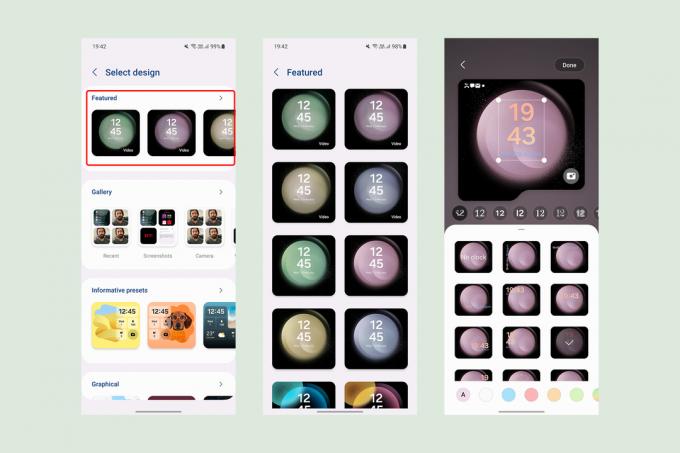
Možete odabrati jednu od opcija u Istaknuto odjeljak, gdje ćete pronaći pozadine naslovnog zaslona koje podsjećaju na standardne pozadine za unutarnji zaslon kako biste mogli biti jednostavniji.

Sljedeća opcija je odabir slika iz Galerija. Kao pozadinu možete odabrati do 15 slika koje će se mijenjati svaki put kada otključate zaslon naslovnice. Svaku sliku možete rasporediti tako da svi bitni elementi budu vidljivi na kvadratnom okviru ili odabrati okvire u obliku oblaka ili izrezima u obliku abecede ako više volite nešto nesimetrično. Povrh pozadine možete primijeniti filtre boja ili odabrati iz asortimana rasporeda sata s različitim fontovima.

Ako više volite dobivati više informacija s primarnog zaslona, odaberite jedan od Informativan unaprijed postavljene postavke. Oni dobivaju unaprijed definirane mreže za informacije kao što su vrijeme, datum, razina baterije i broj nepročitanih obavijesti. Osim različitih izgleda blokova, možete odabrati prilagođenu sliku iz galerije — s različitim opcijama izrezivanja za uokvirivanje slike.

Možete promijeniti boju pozadine ili odabrati gradijent koji će se pojaviti u pozadini. Voljeli bismo da vam Samsung također daje automatske prijedloge za boju pozadine, ali oni trenutno nisu dostupni.
Samsung također može dodati mogućnost preuzimanja dodatnih izgleda rešetke pokrovnog zaslona iz Galaxy Storea — kao što to čini za uvijek uključeni zaslon.

Zatim možete istražiti Grafički odjeljak, gdje Samsung nudi tri vrste zaslona, od kojih se svaki može prilagoditi različitim animiranim pozadinama. Nema mnogo mogućnosti prilagodbe, ali možete dodati prilagođeni prečac za brzo pokretanje kamere, prebacivanje svjetiljke ili birati između mnogih drugih opcija. Također možete prikazati ili sakriti opciju baterije na vrhu.

Na kraju, ako vam je draži čist zaslon s poklopcem bez puno informacija na zaslonu, možete odabrati jedan iz jedne od preostale dvije kategorije — Jednostavan ili Boje. Kao i Galerija, ove vam opcije omogućuju odabir unaprijed definirane pozadine s prilagodljivim satom.

Svaki novi izgled naslovnog zaslona koji odaberete ili stvorite iz postojećih opcija automatski se dodaje hrpi zaslona. Ako želite nešto izvaditi, idite na Postavke > Poklopac i odaberite Upravljati u gornjem desnom kutu. Sada, iz cijele mreže dostupnih lica naslovnog zaslona, izbrišite ono koje ne želite odabirom Simbol minus (-). na svakoj ili dugo pritisnite bilo koju od opcija i povucite je na željenu poziciju.
Odaberite widgete za naslovni zaslon

Nakon što je naslovni zaslon prilagođen vašim željama, slobodni ste istraživati druge aplikacije i funkcije kojima možete pristupiti upravo tamo. Ovi brzi prečaci do određenih značajki aplikacije ili drugih funkcija sustava poznati su kao widgeti i može im se pristupiti povlačenjem desno na početnom zaslonu pokrovnog zaslona (klizanje lijevo otvara nepročitane obavijesti na Galaxy Z Flip-u 5).
Prema zadanim postavkama aktivirani su widgeti za Kalendar, Vrijeme, Alarm i dnevni broj koraka, ali postoji mnogo prostora za njihovu prilagodbu kako bi odgovarali vašim zahtjevima. Da biste započeli organizirati widgete s vanjskog zaslona, dodirnite i držite bilo koji zaslon, omogućujući način uređivanja. Kada uđete u ovaj način rada, možete odabrati (-) gumb za uklanjanje zaslona ili dugi pritisak za hvatanje i povlačenje za promjenu redoslijeda popisa. Također možete prijeći prstom do kraja popisa i odabrati (+) ikona za dodavanje više widgeta za omiljene kontakte, SmartThings rutine, nadzornu ploču Samsung Health itd.

Ako smatrate da ovo sučelje nedostaje, umjesto toga možete uređivati widgete pomoću unutarnjeg zaslona. Ići Postavke > Zaslon s poklopcem i odaberite Widgeti. Možete bez napora prebacivati bilo koji zaslon widgeta ili birati Ponovno naručivanje poredati ih u određenom nizu.
Iako osnažuju, ove widgete odabrao je Samsung i ograničeni su na proširenja Samsungovih vlastitih aplikacija. Srećom, možete koristiti aplikacije trećih strana na naslovnom zaslonu podešavanjem nekoliko jednostavnih postavki.
Pokrenite bilo koju aplikaciju na naslovnom zaslonu

Najveća prednost Galaxy Z Flip 5 je njegova mogućnost pokretanja potpunih verzija aplikacija izravno s pokrovnog zaslona. Dok Galaxy Z Flip 4 imao je sličan kapacitet, njegov maleni zaslon vjerojatno je odvratio većinu korisnika od odlaska dalje od osnovnih widgeta.
U međuvremenu, zaslon Flip 5 gotovo je dvostruko veći, što ga čini idealnim za pokretanje aplikacija bez propuštanja bitnog sadržaja. Evo koraka za pristup aplikacijama preko cijelog zaslona s pokrovnog zaslona Galaxy Z Flip 5:
- Ići Postavke > Napredne značajke > Labs.
- Izaberi Aplikacije dopuštene na naslovnom zaslonu.
- Omogućite gumb za prebacivanje u gornjem desnom kutu, a zatim dopustite aplikacije koje želite koristiti na ovom vanjskom zaslonu.
Samsung trenutno dopušta pokretanje samo pet aplikacija na naslovnom zaslonu. Međutim, postoji još jedan način pokretanja bilo koje instalirane aplikacije na zaslonu naslovnice. Koristi Samsungovu službenu aplikaciju Good Lock, koja sadrži paket proširenja nazvanih moduli koji vam omogućuju promjenu izgleda i funkcionalnosti vašeg Samsung telefona.

Nakon što je postavljanje dovršeno, zatvorite telefon, otključajte zaslon s poklopcem i prijeđite prstom udesno kako biste pronašli pokretač Good Lock. Sada će vam omogućiti da otvorite bilo koju od prethodno odabranih aplikacija na naslovnom zaslonu.
Imajte na umu da, iako možete tipkati na vanjskom zaslonu Galaxy Z Flip 5, to možete učiniti samo pomoću službene Samsung tipkovnice i nijedne druge alternative, kao što je Gboard. Također morate omogućiti svaku novu aplikaciju nakon instalacije iz Good Locka, kao što je prikazano na gornjoj fotografiji, kako biste ih omogućili na vanjskom zaslonu.
Igrajte bez otvaranja telefona

Osim uobičajenih aplikacija, također možete pokrenuti bezbroj igara na glavnom zaslonu - iz Call of Duty Mobile do Candy Crush, nema ograničenja u igrama koje možete igrati na naslovnom zaslonu. Međutim, moglo bi doći do problema s skaliranjem ili obrezivanjem, osobito u igrama koje nisu optimizirane za rad na kvadratnom zaslonu. Usput, naslovi optimizirani za skaliranje Galaxy Z Fold 5(također kvadratni) unutarnji zaslon trebao bi raditi i ovdje.
Ali ako tražite trenutnu zabavu bez potpunog uživljavanja u sebe, aplikacija Good Lock također nudi nekoliko mini igara koje pokreće Googleov GameSnacks aplikacija Evo koraka za omogućavanje ovih igara:
- Ići Dobra brava > MultiStar i dodirnite I ♡ Galaxy Foldable.
- Izaberi Widget igre > Omogući Widget igre. Ovo će vas ponovno preusmjeriti na postavke naslovnog zaslona, gdje možete omogućiti widget za igre.
Sada odaberite igre koje želite isprobati na naslovnom zaslonu i dobit ćete namjenski widget za naslovni zaslon s igricama veličine zalogaja.
Promijenite način na koji se krećete naslovnim zaslonom

Samsungovo definirano sučelje za pokrovni zaslon Galaxy Z Flip 5 uvelike se oslanja na prevlačenje preko zaslona. Ima smisla samo da je navigacija zaslonom usklađena s tim.
Prema zadanim postavkama, Galaxy Z Flip 5 dolazi s navigacijskom trakom s tri gumba, što je tipično za Android, a smanjena verzija bez gumba Nedavno replicirana je za naslovni zaslon. Međutim, jednostavnim se koracima možete prebaciti na pokrete navigacije poput iPhonea.
- Ići Postavke > Zaslon > Navigacijska traka.
- Izaberi Pokreti prijelaza umjesto navigacijskih gumba.

Također je moguće koristiti navigacijsku traku s tri gumba na primarnom zaslonu i geste na naslovnom zaslonu (ili obrnuto). Samo trebate slijediti ove korake:
- Ići Postavke > Zaslon > Navigacijska traka i odaberite željenu metodu navigacije za prikaz naslovnice.
- Sada idi na Postavke > Napredne značajke > Labs.
- Onemogućite prekidač za Koristite navigaciju glavnog zaslona na naslovnom zaslonu.
- Ponovno promijenite navigacijsku traku iz Postavke > Zaslon > Navigacijska traka na temelju vaših preferencija za unutarnji zaslon. Ovo će promijeniti navigacijsku traku za unutarnji zaslon bez utjecaja na pokrovni zaslon.
Povećajte produktivnost uz Flex način rada

Flex način rada je uvjerljiv način za korištenje sklopivog mehanizma na Samsungovim sklopivim pametnim telefonima. Kada je Samsung telefon samo djelomično presavijen — obično između 75 i 115 stupnjeva, njegov unutarnji zaslon je podijeljen u dva odjeljka, sa sadržajem zaslona pomaknutim u gornju polovicu i kontrolama specifičnim za aplikacije koje zauzimaju donju pola.
Svrha Flex načina je olakšati korištenje vašeg Galaxy Z Fold ili Z Flip dok ga držite na ravnoj površini. Na Galaxy Z Flip 5, konkretno, Flex način rada može se koristiti kao zamjena za gornju polovicu zaslona koji prikazuje tražilo unutar aplikacije Kamera, dok donja polovica prikazuje kontrole kamere i nedavno snimljeno slike. Slično, kada koristite aplikacije kao što je YouTube na Galaxy Z Flip 5 u Flex modu, donja polovica zaslon prikazuje kontrole za premotavanje naprijed i natrag uz traku za traženje, kao i svjetlinu i glasnoću kontrole.

Za druge aplikacije koje same po sebi nemaju načina za dijeljenje kontrola, donja polovica postaje trackpad miša i također sadrži tipke za povlačenje ploče s obavijestima, promjenu svjetline zaslona, promjenu svjetline ili glasnoće ili snimka zaslona.
Evo koraka za implementaciju Flex načina rada na vašem Galaxy Z Flip 5:
- Ići Postavke > Napredne značajke > Labs.
- Izaberi Ploča fleksibilnog načina rada.
- Uključite prekidač na sljedećem zaslonu kako biste omogućili Flex način rada.
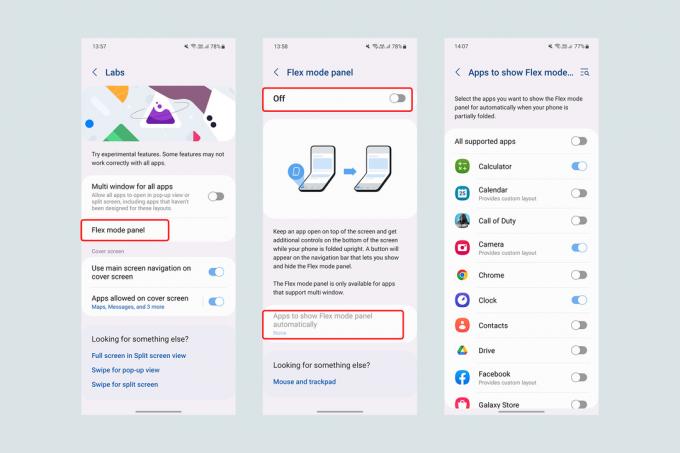
Sada, kad god je vaš Galaxy Z Flip 5 djelomično presavijen, u donjem lijevom kutu zaslona pojavljuje se sićušna tipka Flex moda. Međutim, ako želite da ovaj prijelaz bude besprijekoran i automatski, možete postaviti Flex način da se aktivira prema zadanim postavkama pomoću ovih koraka:
- Ići Postavke > Napredne značajke > Labs > Ploča Flex moda
- Izaberi Aplikacije za automatski prikaz ploče Flex načina
- Možete uključiti način Flex za Sve podržane aplikacije ili pojedinačno odaberite aplikacije.
Imajte na umu da neke aplikacije, posebno one dizajnirane da najbolje rade u pejzažnom načinu dok koriste cijeli zaslon (kao što su Netflix i druge video usluge), možda neće podržavati Flex način rada. Za razliku od Galaxy Z Fold 5, trenutno ne postoji način da se prisili Flex mod na svim aplikacijama.
Snimite vrhunske selfije

Uz Flex način rada, Galaxy Z Flip 5 postaje nevjerojatan uređaj za snimanje stabilnih fotografija i videozapisa bez postavljanja na tronožac. A zahvaljujući vanjskom zaslonu, isto vrijedi i za selfije.
Kada otvorite aplikaciju Kamera, možete omogućiti Pregled naslovnog zaslona dodirom krajnjeg desnog gumba na gornjoj traci. S ovom funkcijom, pokrovni zaslon zrcali tražilo iz glavne aplikacije, omogućujući vam snimanje selfija iz daljine dok postavljate telefon na ravnu površinu i koristite pokrete rukama.
Alternativno, možete otvoriti aplikaciju kamere izravno s naslovnog zaslona. Kada se ovako otvori, pokrovni zaslon će djelovati kao više od običnog tražila i nudit će dodatne kontrole, uključujući mogućnost prebacivanja između načina fotografije, videa i portreta povlačenjem lijevo ili desno po zaslon. Možete snimiti sliku ili započeti snimanje jednostavnim pritiskom na zaslon.
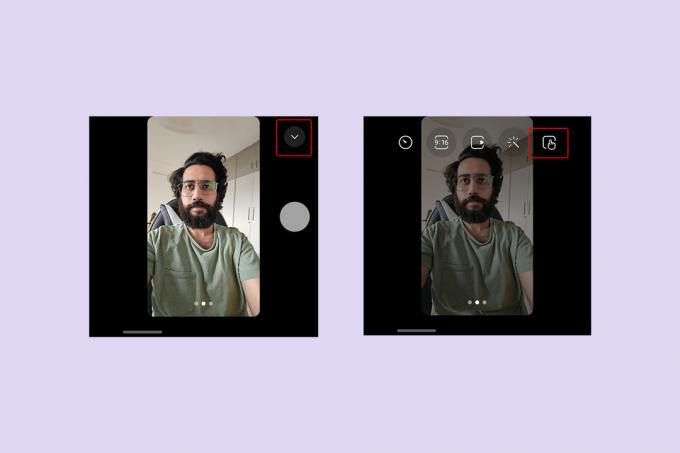
Odabirom gumb sa strelicom prema dolje (˅)., također možete omogućiti gumb Shutter/Record kao alternativu dodirivanju zaslona. Ovim gumbom također možete promijeniti omjer slike, odabrati unaprijed postavljene filtre, postaviti mjerač vremena ili promijeniti razlučivost u slučaju videozapisa.
Na kraju, možete stisnuti prste na zaslonu kako biste se prebacili s primarne na ultraširokokutnu kameru i tako snimili neke fenomenalne 0,5 selfija (selfije pomoću ultraširokokutnog objektiva) čak i bez otvaranja telefona.
Primajte i završavajte pozive sa stilom

Školjke na preklop bile su jedan od najpoznatijih dizajna telefona u ranim 2000-ima prije nego što su slabi telefoni preuzeli primat. Najprivlačniji aspekt školjke na preklop bio je njegov stil i elegancija, posebno kada je u pitanju bilo podizanje ili prekidanje poziva (u vrijeme kada je poziv još uvijek bio jedna od primarnih funkcija telefona). S Galaxy Z Flip serijom, Samsung vam omogućuje ne samo da doživite onaj osjećaj uzbuđenja od otvaranja i zatvaranja telefona, već vam također omogućuje da preuzmete i prekinete pozive ovom gestom.
Da biste preuzeli i prekinuli pozive na Galaxy Z Flip 5 rasklapanjem i preklapanjem telefona, evo postavki koje morate promijeniti:
- Provjerite je li Samsung Phone vaša zadana aplikacija za biranje. Ova metoda možda neće raditi ako koristite Google telefon ili bilo koju drugu aplikaciju kao zadanu aplikaciju za pozivanje.
- Idite na aplikaciju Telefon, odaberite gumb s tri točke u gornjem desnom kutu, dakle postavke. Alternativno, možete otići na Postavke > Aplikacije >Postavke Samsung aplikacije >Postavke poziva.
- Izaberi Flip opcije unutar postavki poziva.
- Omogućiti Otvorite telefon za odgovaranje na pozive i Zatvorite telefon za prekid poziva.
Prijeđite na bolji pokretač

Kada je rasklopljen, Galaxy Z Flip 5 ima omjer slike 22:9. Budući da je ovo mnogo viši od vašeg prosječnog slabog telefona, dosezanje ikona aplikacija na vrhu zaslona može biti pomalo izazovno — i uznemirujuće jer povećava šanse da vam telefon ispadne.
Dok su elementi u Samsungovom One UI optimizirani za korištenje jednom rukom, ladica za aplikacije rasteže se kako bi pokrila cijeli zaslon. Stoga, odabirom a pokretač treće strane za vaš novi Z Flip 5 može se pokazati kao briljantna ideja. Da biste promijenili pokretač, slijedite ove korake:
- Preuzmite pokretač po svom izboru iz trgovine Google Play.
- Ići Postavke > Aplikacije > Odaberite zadane aplikacije.
- U aplikaciji Home promijenite zadani pokretač na željeni.
Preporučujem korištenje Niagara lanser za Galaxy Z Flip 5 zahvaljujući jednostavnom dizajnu i lakoći korištenja samo jednom rukom. Umjesto zasebne ladice za aplikacije koja zauzima zaslon, Niagara Launcher ispisuje sve aplikacije abecednim redom u vodoravnom nizu. Koristeći slova sa strane, možete jednostavno kliziti — ili dodirnuti — palcem po desnom ili lijevom rubu za skok na sve aplikacije koje počinju bilo kojim određenim slovom.
Pokrij svoj Flip

Galaxy Z Flip 5 je atraktivna kombinacija faktora oblika koji izaziva nostalgiju i naprednog sklopivog zaslona. Ali Galaxy Z Flip 5 — kao i svaki drugi uređaj sa sklopivim zaslonom — predvidljivo je krhak i zbog toga je najvažnije odabrati odgovarajuću zaštitu za telefon, čija početna cijena je 999 USD.
Kako bismo bili sigurni da će vaš Galaxy Z Flip 5 ostati siguran od padova, sastavili smo popis najbolje maske za Samsung Galaxy Z Flip 5. Ove se futrole razlikuju po stilu i dodatnim milimetrima obloge koje dodaju telefonu na preklop, ovisno o zahtjevima različitih ljudi. Za uparivanje s kućištem imamo i izbor najbolje zaštitne folije za Galaxy Z Flip 5 za unutarnje i vanjske zaslone.
Preporuke urednika
- Motorolin jeftini Razr mogao bi zauvijek promijeniti sklopive telefone
- Gledajte kako se Samsung Z Flip 5 suočava s ekstremnim testom izdržljivosti
- Mislio sam da ću mrziti Galaxy Z Flip 5 - sve dok nisam promijenio jednu stvar
- Proveo sam 3 dana s Galaxy Z Fold 5. Nije ono što sam očekivao
- Nove značajke Galaxy Z Fold 5 i Flip 5 idu na starije uređaje




